Altium Designer原理图设计检查(验证)操作步骤。
在使用 Altium Designer完成后要进行原理图后。,需要对工程进行编译(即电气规则检查)。在设计原理时我们可能出现一些小的问题,如:元件位号冲突,网络悬浮,电源悬浮,单端网络。所示我们要进行原理图检查,在编译工程的过程中,对软件设置,对整个工程进行检查。检查完成后,软件自动会生成相应的报告信息,如网络构成、原理图层次、设计错误报告类型分布信息等。
原理图设计验证设置
检查前首先要对软件进行设置,以确定在编译时系统所需的工作和编译后系统的各种报告类型。设置检查项为“致命错误”包括错误检查参数、电气连接矩阵、比较器设置、ECO 生成、输出路径、网络表选项和其他项目参数的设置。下面和小北一起来看看吧!
执行菜单命令工程[Project]-工程参数[Project Options...],如图下图所示。
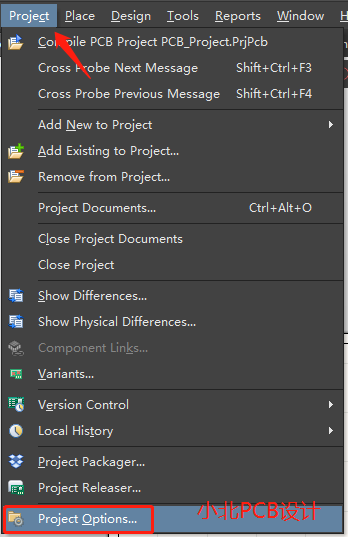
Altium Designer自动弹出“Options forPCB Project.....”对话框,在该对话框中可以对原理图错误验证进行设置 (一般使用默认即可),如图下图所示。
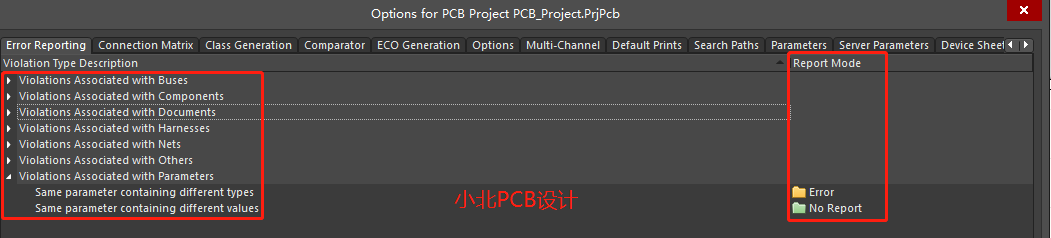
在该对话框中,单击错误检查参数标签在Error Reporting 设置窗中可以设置报告类型。其中主要参数项目的意义如下:
(1) Violations Associated with Buses: 总线违规检查
(2) Violations Associated with Components: 元件违规检查
(3) Violations Associated with Documents:文件违规检查:
(4)Violations Associated with Nets: 网络违规检查:
(5) Violations Associated with Others: 其他违规检查;
(6)Violations Associated with Parameters:参数违规检查。
在右侧的“Report Mode”栏中列出了对应的报告类型,共有 4 种报告类型:Warning
(警告)Error(错误)、Fatal Error (严重错误)、No Report (不报告)。单击某个报告类型可以在弹出的下拉列表中更改该报告类型。
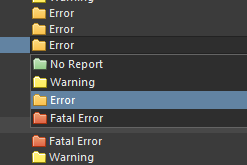
原理图设计验证编译
执行菜单命令[Project]-[Compile PCB Project工程名.PrjPcb]或者选择工程文件[右击]-[Compile PCB Project 工程名],可以对原理图错误进行验证,如图下图所示。
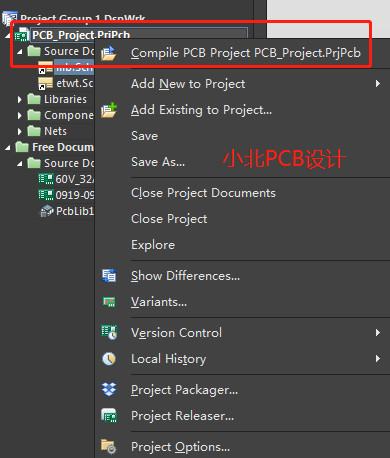
原理图验证完成即可弹出如图下图所示的对话框,双击错误即可精确定位到错误处,可以看到原理图区是高亮,便于对错误进行修改。
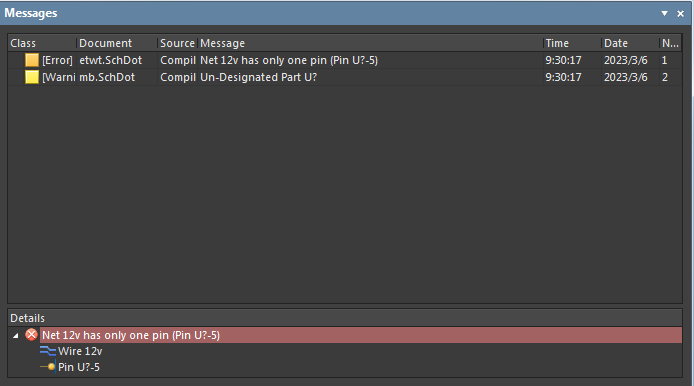

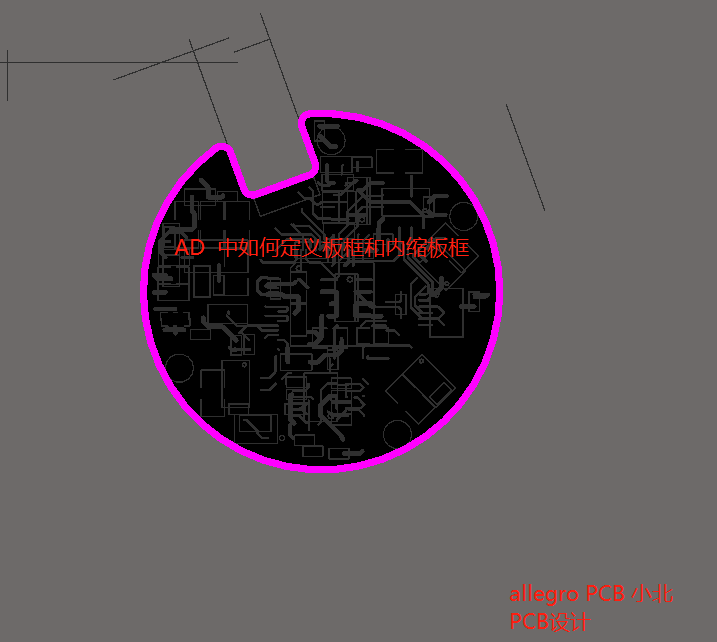
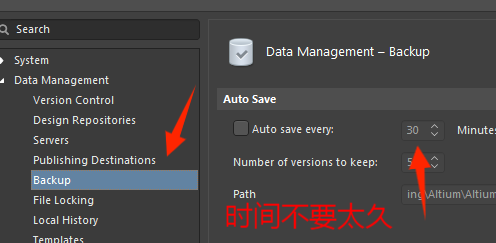

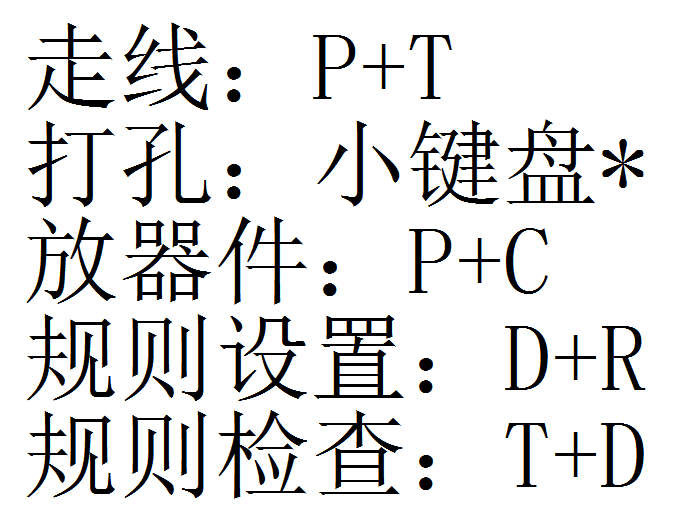
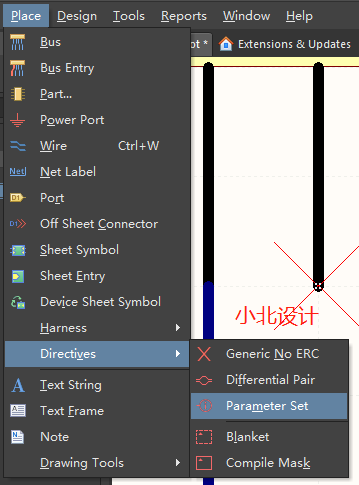
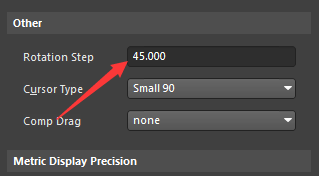

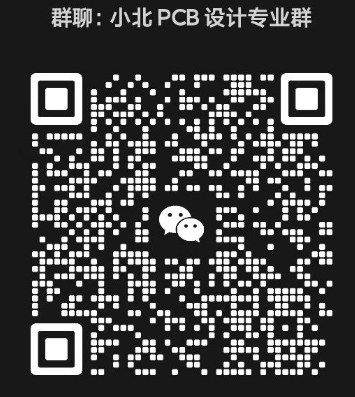
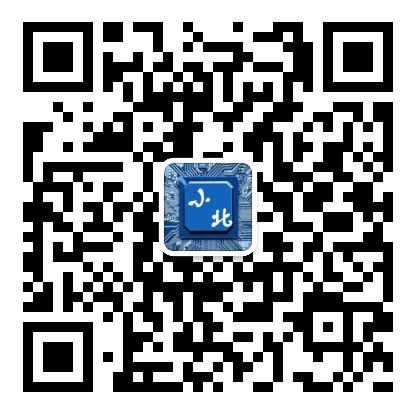
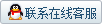

最新发布